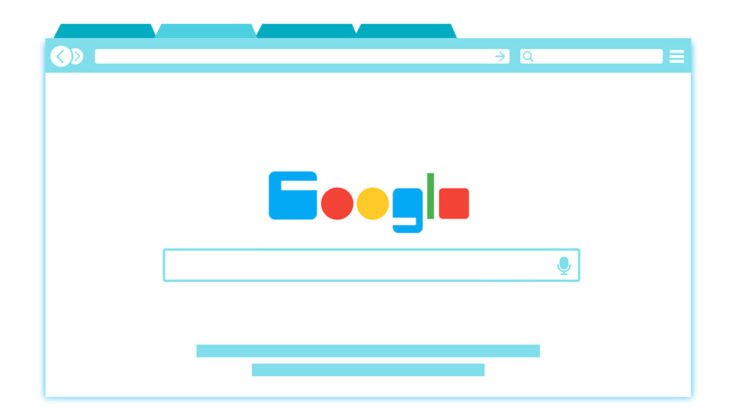Google Chrome 88 ya se está implementando para todos los usuarios. Esta nueva versión combina una serie de nuevas funciones y quita el soporte para las URL FTP. Y por supuesto, también queda atrás queda el soporte para Flash.
Algunas de las nuevas funciones están pensadas para mejorar la productividad del usuario desde el navegador, y otras, se enfocan en mejorar la seguridad de las contraseñas.
Buscador de pestañas abiertas y revisión de contraseñas en Chrome
Google está potenciando la dinámica del administrador de contraseñas de Chrome con una nueva función. En la versión 88 se añade una nueva opción que permite verificar el estado de las contraseñas guardadas. El proceso es muy simple, tal como ves en la imagen, solo pulsa sobre el icono desde tu perfil para ir directamente a la configuración de contraseñas.
En esa sección de la configuración encontrarás la opción “Revisar contraseñas”. Pasando por un análisis rápido, te mostrará si Chrome ha detectado alguna contraseña vulnerable. En ese caso, verás un mensaje del estilo “Se encontró X problemas de seguridad”, y en la parte inferior te dirá de qué se trata, por ejemplo, contraseñas pocas seguras.
Y para que resulte fácil realizar cualquier cambio, Chrome permitirá administrar todas las contraseñas desde la configuración, así que podrás corregirlas o cambiarlas en cualquier momento. Es una dinámica simple que solo te tomará unos segundos y te ahorrará muchos dolores de cabeza.
Y por otro lado, se suma una nueva opción para aquellos que aman tener múltiples pestañas abiertas en el navegador. Para que resulte fácil encontrar una pestaña abierta, Chrome añade un buscador. Sí, un buscador de pestañas que se integra en la barra del navegador.
No está habilitado de forma predeterminada, así que tendrás que recurrir a las flags de Chrome para tener este buscador disponible. Para ello, solo tienes que ir a chrome://flags/#enable-tab-search, y habilitar la función. Una vez que reinicias el navegador, verás que se suma una pequeña pestaña que se desplaza con la opción del buscador y la lista de pestañas abiertas.
Y si deseas, también puedes usar esta herramienta para dar un vistazo a todas las pestañas abiertas y cerrar aquellas que ya no utilizas y te consumen recursos.